Засилье смартфонов и увеличение количества «вкусных» тарифов для пользователей мобильного Интернета приводит к тому, что на сайты все чаще заходят с мобильных телефонов, чем с десктопных компьютеров. Если сайт невозможно /трудно / неудобно просматривать на экране мобильного — это неизбежная потеря посетителей.
Если вы сделали мобильную версию сайта, ее необходимо протестировать, причем важно знать, как она выглядит на экранах разных популярных гаджетов.
Существует несколько способов для просмотра сайта при различных разрешениях экрана. Самый простой — менять размер экрана браузера вручную и смотреть, что происходит. Однако этот способ следует признать неточным, приблизительным. Поэтому создано немало сервисов, которые позволяют эмулировать просмотр указанных URL-ов на различных устройствах. Для себя я разделила их на две группы.
Первая группа сервисов не сильно отличается от доморощенного: вы вручную вводите нужные значения разрешения экрана. Если вы заранее точно знаете, какие разрешения экрана вас интересуют, а также если вам необходим просмотр при произвольном значении, которого нет в списке устройств на других сайтах (ни один из них, естественно, не может предоставить полный список), то такие сервисы оптимальны для ваших нужд. Вот пример таких сайтов.
Вводите в поле URL страницы и с помощью ползунка меняете цифры ширины и высоты экрана.
Вторая группа сервисов имеет готовый набор эмуляторов мобильных устройств. Такие сервисы, в свою очередь, я тоже разделила на две группы. Первая позволяет сразу после указания ссылки посмотреть ее при различных разрешениях на одной странице. Здесь вас не заставляют выбирать вручную последовательно мобильные устройства. И хотя выбор разрешений при этом может быть невелик, он покрывает самые распространенные форматы, и незаменим, если вам нужно быстренько пробежаться по ним, не вдаваясь в подробности. Пример сервиса такого типа:
Автор этого ресурса, похоже, отличается высокой мнительностью: когда я воспользовалась им для отладки и, соответственно, перезагружала одну и ту же страницу несчетное количество раз, на следующий день я обнаружила, что мой тестируемый сайт забанен для просмотра. Смешно…
Прочие сервисы этой группы предлагают определенный список устройств, и, указав адрес страницы, вы можете оценить ее представление на экране нужного вам устройства. Таких сервисов больше всего. Вот некоторые из них.
Выбор нужного разрешения осуществляется кликом по ссылке после ввода тестируемого URL. Для удобства у всех устройств указаны их разрешения. Впрочем, это удобство имеется у всех сервисов подобного типа.
В следующих сервисах выбор нужного разрешения осуществляется с помощью графического меню, а не текстового.
Screenfly (сайт Quirktools.com)
Здесь больше наворотов, чем в предыдущих сервисах. Он объединяет все выше перечисленные возможности: просмотр страницы на экранах самых распространенных мобильников, планшетов, различных разрешений мониторов десктопных компьютеров, а также на телевизорах. Вручную выбрать разрешение, которого нет в списке, тоже можно — необходимый функционал находится под пятой кнопкой слева в меню. Еще здесь можно эмулировать вращение экрана, смотреть страницу при разрешенном и запрещенном скроллинге. Очень удобная примочка — кнопка Refresh: удобно, когда посмотрел, нашел ошибку, поменял что-то на странице — и нужно только нажать кнопочку, а не вводить URL заново. Фрейм со страницей размещен на рабочем столе с линейкой, так что всегда можно видеть, с каким разрешением экрана работаешь, на заглядывая в подсказку.
Просто один в один Скринфлаю еще один сервис —
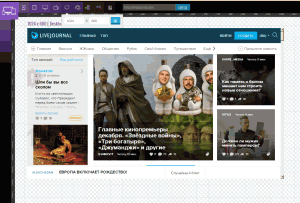
Даже кнопки меню расположены почти в том же порядке, что и на Screenfly, так что подробно на нем останавливаться не будем, просто см. описание выше.
Удобный простой интерфейс, мне понравилось с ним работать. Выбор разрешений — десктопных, мобильных, планшетных, ТВ — весьма велик, но если вам его недостаточно, можно ввести разрешение вручную. Кроме того, есть возможность поворота экрана, кнопка Refresh.
Дизайнерская фишка: нужную вам страничку вы здесь можете посмотреть прямо в обрамлении мобильного устройства. В меню 13 видов устройств от мобильных до десктопных (Windows 7, 1280×1024, MacOSX Yosemite 1920×1080).
Схожим образом организован интерфейс на последнем из рассматриваемых сегодня сервисов —
Меню находится справа. Вводите URL в третий сверху блок меню, выбираете нужное устройство для просмотра. Причем сервис покажет вам все технические характеристики выбранного устройства а также укажет, какой браузер там обычно используется — все это по ссылочкам под вопросительными знаками. Также можно выбрать ориентацию экрана — портретная или ландшафтная. Еще одна весьма полезная примочка — просмотр либо Screen size, либо Real size. Первый определяется возможностями дисплея (физического размера пикселя), второй зависит от размера и разрешения экрана. Насколько я понимаю, для большинства устройств это одно и то же, но данный селектор как нельзя более актуален для современных мобильных устройств с высоким разрешением (до 1920х1080). Впрочем, в списке их нет…
Настроили внешний вид страниц сайта? Протестировали? Не забудьте проверить, что думают поисковики по поводу оптимизированности вашего сайта для мобильных:
Яндекс. Проверка мобильных страниц
Сюда посторонних не пускают, требуется авторизация. Просмотр возможен только для ваших сайтов, то есть тех, на которые вы подтвердили права в Яндекс.Вебмастере.
Оценка производится на основе наличия meta-тега viewport, отсутствия больших картинок, «тяжелых» и неподдерживаемых мобильными устройствами элементов на странице (например, flash), а также представления контента: он не должен вылезать за пределы экрана ни в горизонтальном направлении, ни в вертикальном.
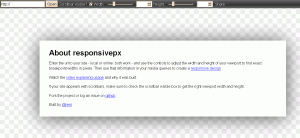
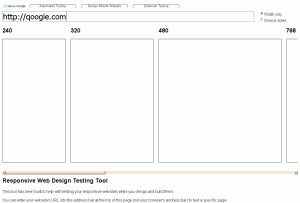
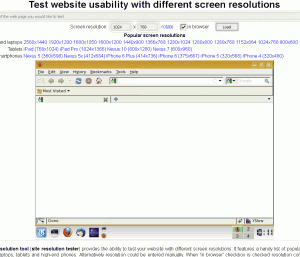
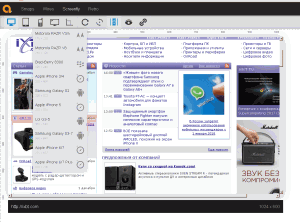
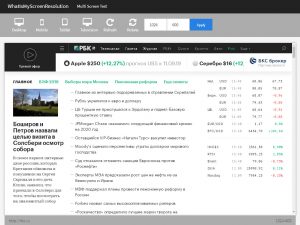
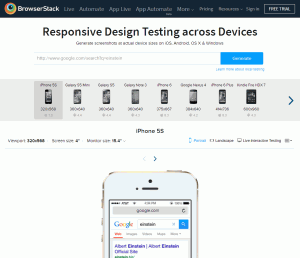
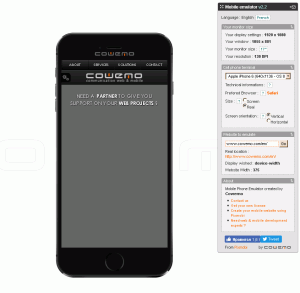
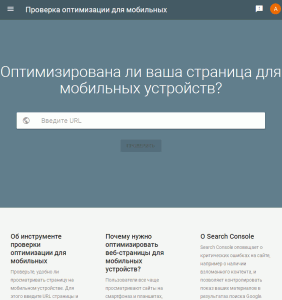
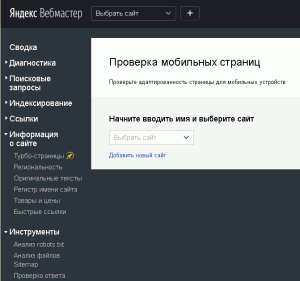
Этот сайт не оптимизирован =) Сапожник без сапог, как говорится.
Возможно, я что-то пропустил в статье, но я не заметил «инструменты разработчика» в Хроме, в котором можно выбрать различный размер устройства.
Еще хочу посоветовать сервис browserling.com — он платный, но на 2 платформы дается бесплатные 3 минуты просмотра. Его отличие в том, что просмотр сайт эмулируется на реальном Андроид устройстве. Есть еще Windows 7 из бесплатных.
> Этот сайт не оптимизирован =) Сапожник без сапог, как говорится.

Да ладно!
> Возможно, я что-то пропустил в статье, но я не заметил «инструменты разработчика» в Хроме, в котором можно выбрать различный размер устройства.
Да, в статье этого нет. Чем-то мне он тогда не понравился, сейчас уже не вспомню, почему.
В первых 4 сервисах появлялась горизонтальная прокрутка
http://www.iloveadaptive.com лучший сервис по тестированию адаптива
Ну, претендовать на звание лучшего вам пока рановато. Сделано симпатично, но по удобству просмотра уступает лучшим. И дефолтный набор экранов маловат — одни айфоны!
За старания респект, но я бы его в закладки не добавила.